こんにちは、나윤です。
5月の渡韓で、気になっていた나만의 카드(NAMANEカード)を初めて作って使ってみました!
旅行中は100%クレジットカード払い派&iPhoneユーザーなので、交通カード(T-moneyカード)へのチャージのためだけに現金を両替するのがものすごいストレスでした。
- レートのいいところを探して、いちいちそこまで行って両替すること
- レートの良い両替所へ行く時間がない時、仕方なく空港で両替してレートが悪いのを見て悔しい思いをすること
観光旅行じゃないので、レートが良いと言われる明洞の両替所が営業している時間に行っている暇は毎回ほぼない。両替にかかる手間と時間の惜しいヲタクにとって、クレジットカードで交通カードにチャージできるとても便利なカードでしたので、紹介したいと思います。
5月の渡韓以来6月・7月と、両替無し完全キャッシュレス旅行を達成しました!
※ちなみにAndroidユーザーはT-moneyカードアプリが使用できるので、NAMANEカードを作らずともスマホ1台で交通カードのクレジットカードチャージが可能です。ダウンロードのリンクはこちら参考↓
NAMANEカードとは?
NAMANEカードは現金やクレジットカードなどで予め入金して利用する引落口座登録不要のチャージ型プリペイドカードです。韓国の公共交通機関をはじめ実店舗でもチャージした金額を上限にデビットカードのようにご利用いただける大変便利なカードです。
NAMANEカードには二つのウォレット(財布)が搭載されています。
- PAY残高(페이잔액):実店舗でクレジットカード代わりに使用
- 交通残額(교통잔액):バス・鉄道・タクシーなど公共交通機関、T-moneyカード代わりに使用
チャージ方法は2通り。
- 駅やホテルに置いてある専用キオスクで現金チャージ
- アプリでクレジットカードチャージ
アプリでクレジットカードチャージができる=現金を両替しなくてもいい、ここが作ってみる最も大きい動機になりました。
作ってみました
手順は下記の通りです。
- NAMANEアプリ ダウンロード
- アプリでデザイン制作
- 物理カードをキオスクで発行
- 物理カードをNAMANEアプリに登録
順番に見ていきましょう。
NAMANE アプリ ダウンロード
NAMANEカード公式ページはこちら。
ダウンロードできたら、アカウントを作っておきましょう。
アプリでデザイン制作
アプリを起動し、「カードデザイン(キオスク)」から制作ページで好きな画像を選択&文字を入力し保存することができます。
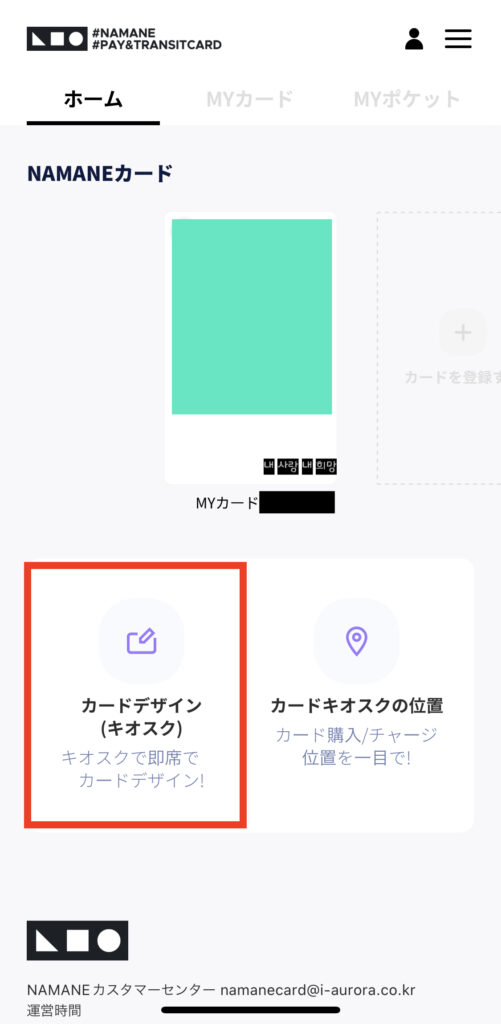
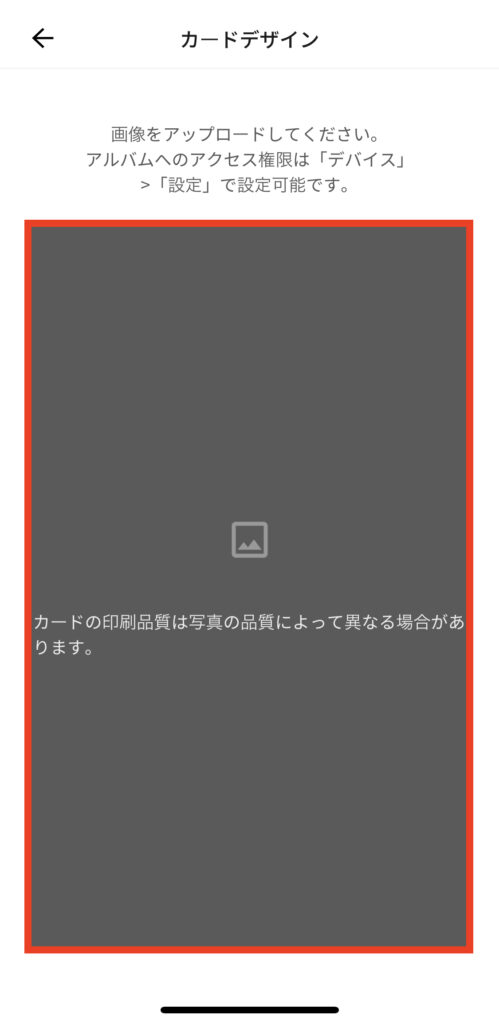
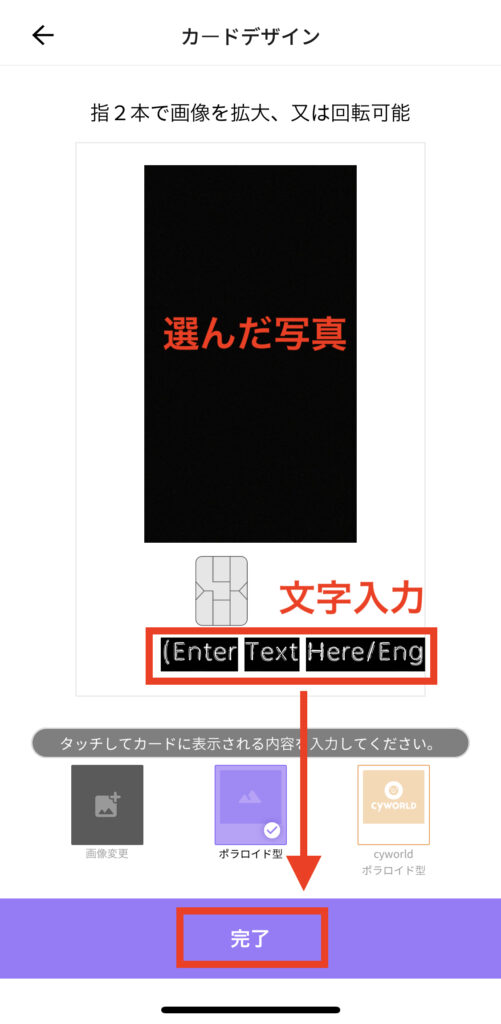
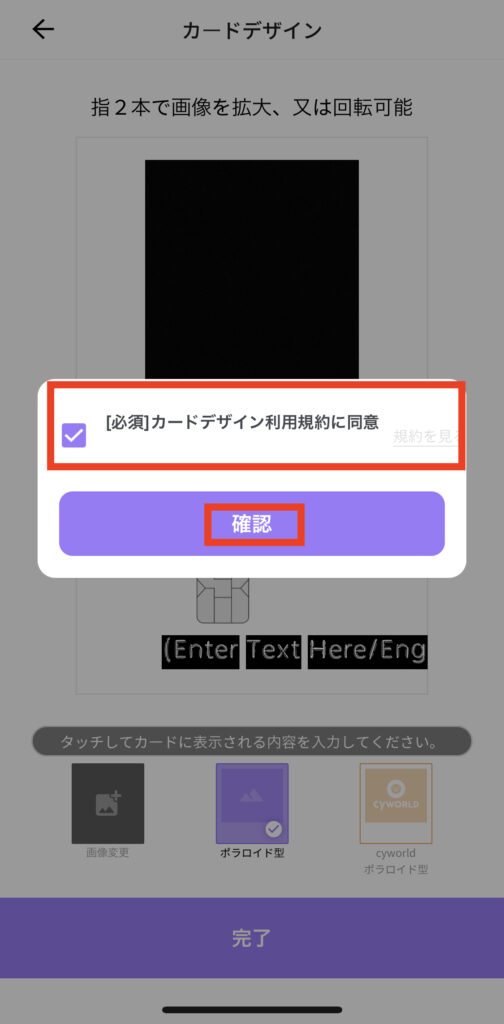
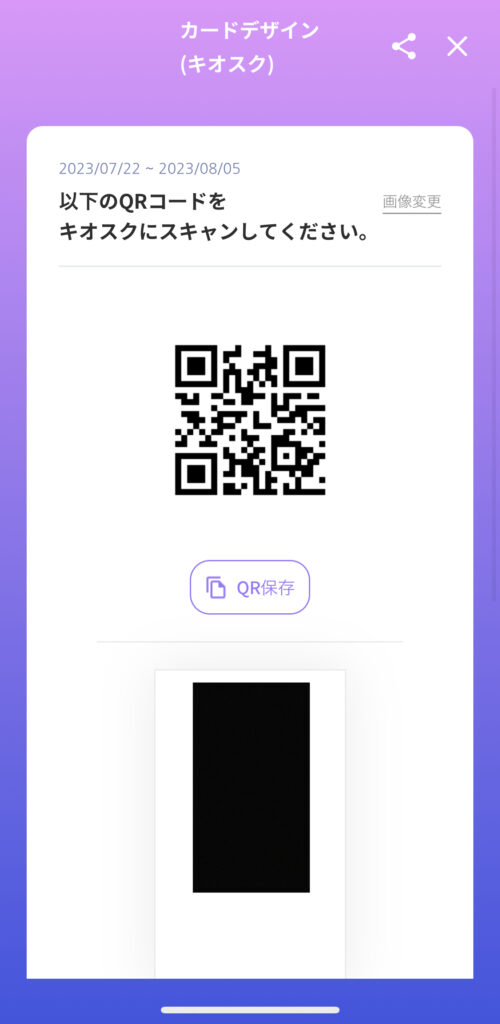
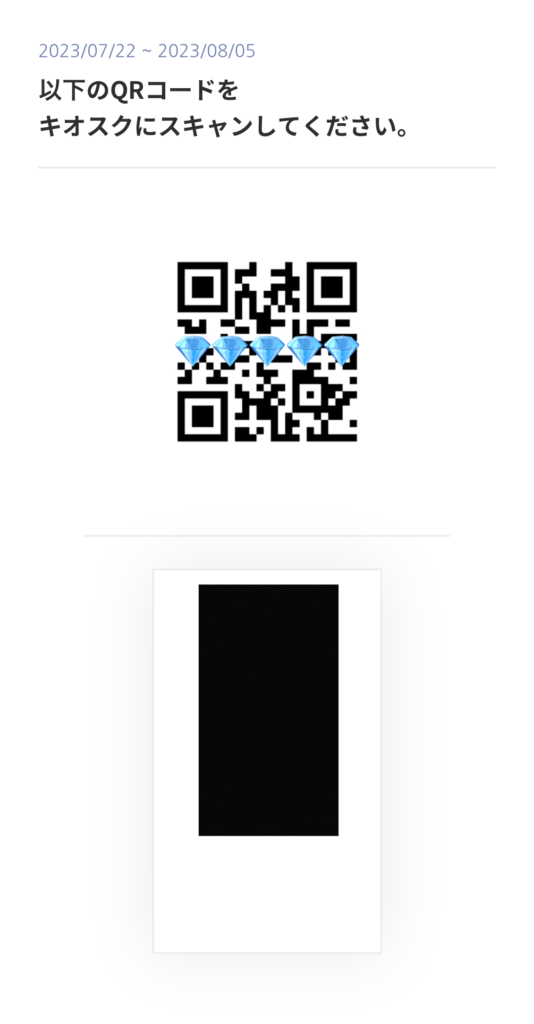
※QRコードには有効期限があります。作成後、有効期限内に物理カードを発行しないと自動的に削除されます。
※デザインにこだわりがない場合はこの工程を飛ばして、キオスクでキャラクターカードを選択してもOKです。
物理カードをキオスクで発行
キオスクの位置はアプリで検索できます。
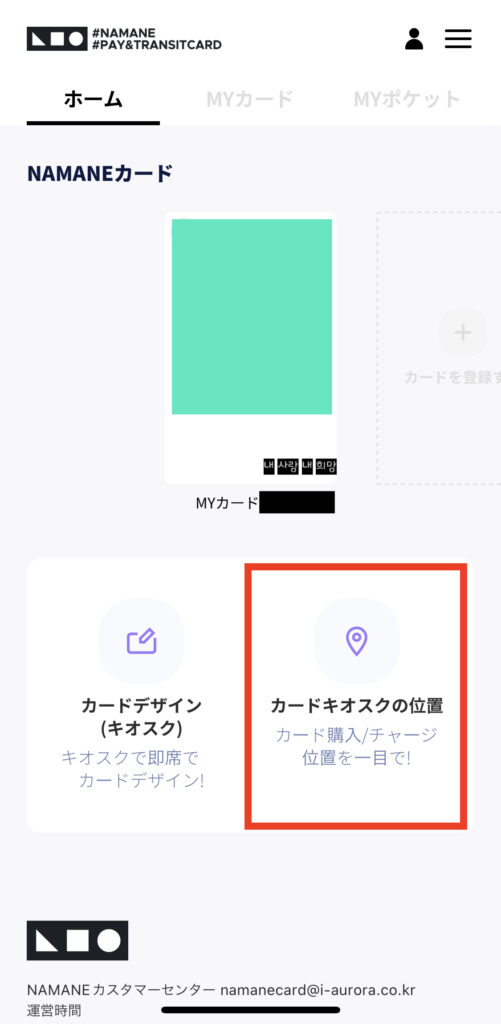
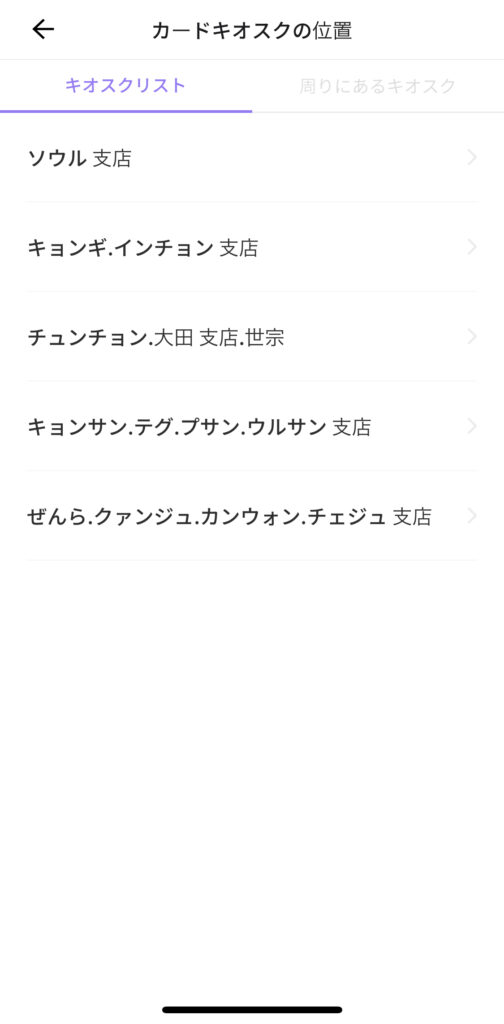
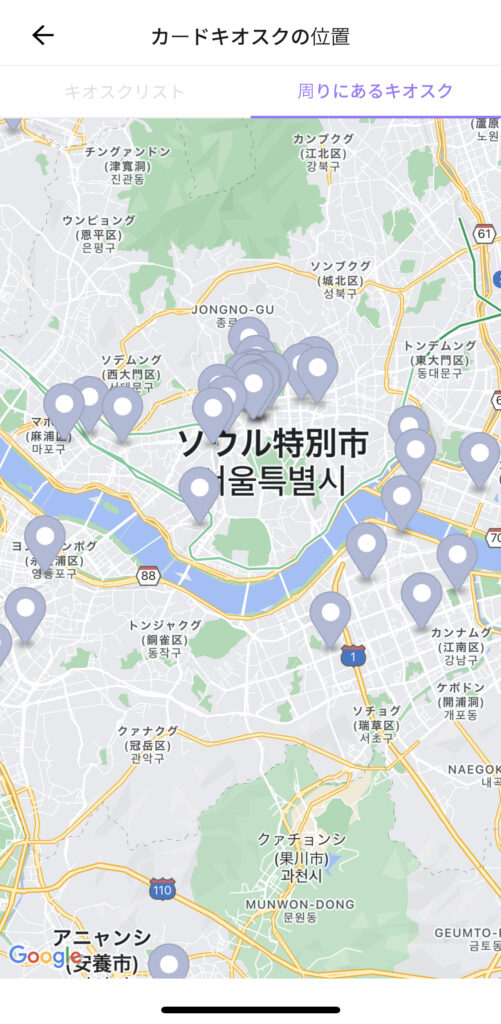
5月の渡韓ではアプリ内地図で探し、最寄の明洞駅キオスクで物理カードを発行しました。改札前T-moneyカードのチャージ機・券売機の並びで白い機械が置いてあり、コレがキオスクです(写真)
日本語表示も選択できるので、基本的に画面の案内に従って操作していけばOKです。
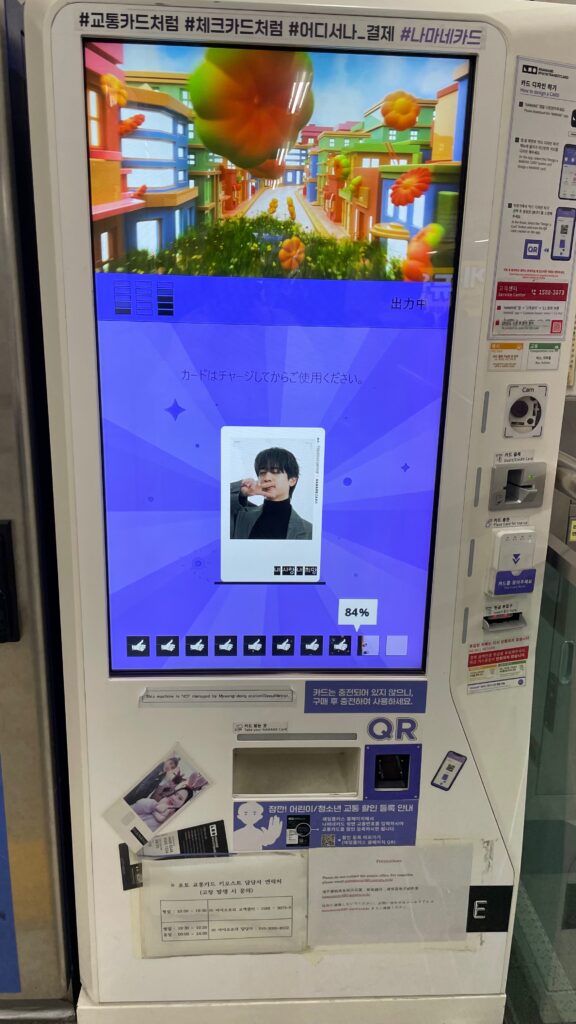
- キオスクで「カードデザイン」メニューを選択
- アプリで保存したQRコードをスキャナー(画面の下「QR」)にスキャン
- 画面の案内に従って7,000W決済 (現金、クレジット・デビットカード、アリ・ウィチャットペイ、NAMANEクーポン・画面の右側にそれぞれの決済方法別で上から並んでいます)
- プリントが完了したら、画面下の部分からカードが出てきます (プリントに20~30秒かかります)
物理カードをNAMANEアプリに登録
アプリ内「カードを登録する」から登録をします。完了すると、アプリでチャージ&交通残高へのチャージができるようになり準備完了です。
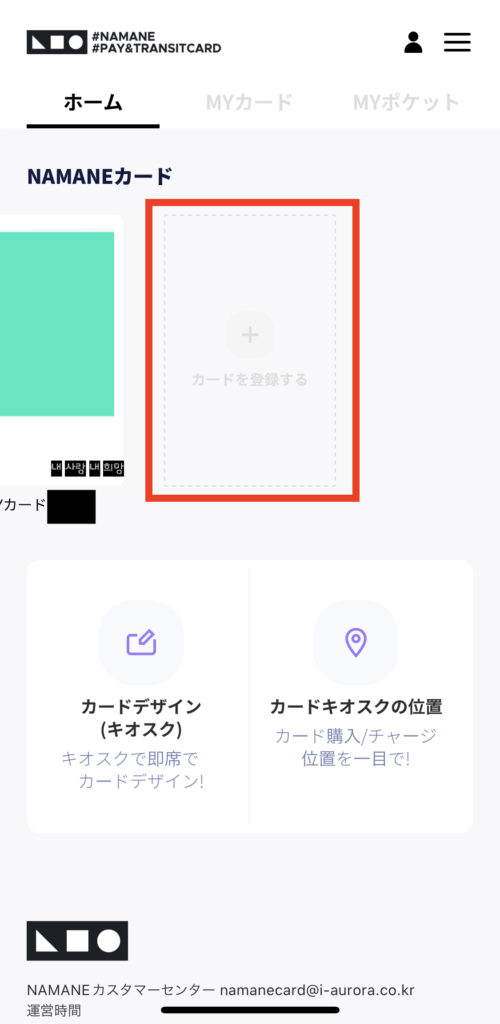
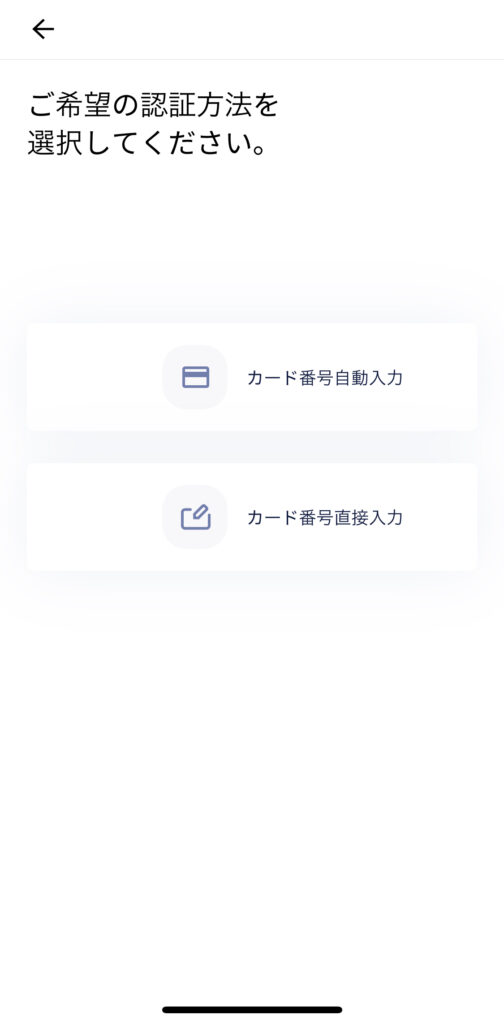
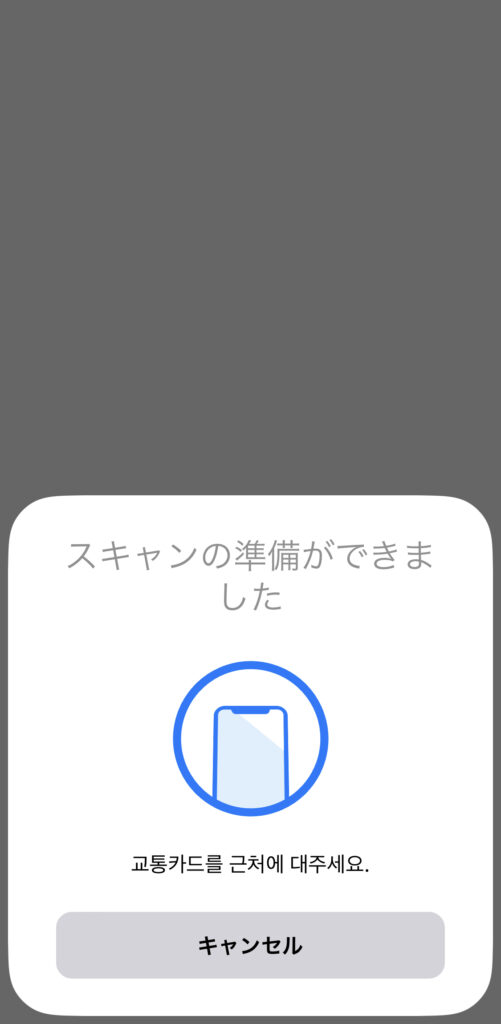
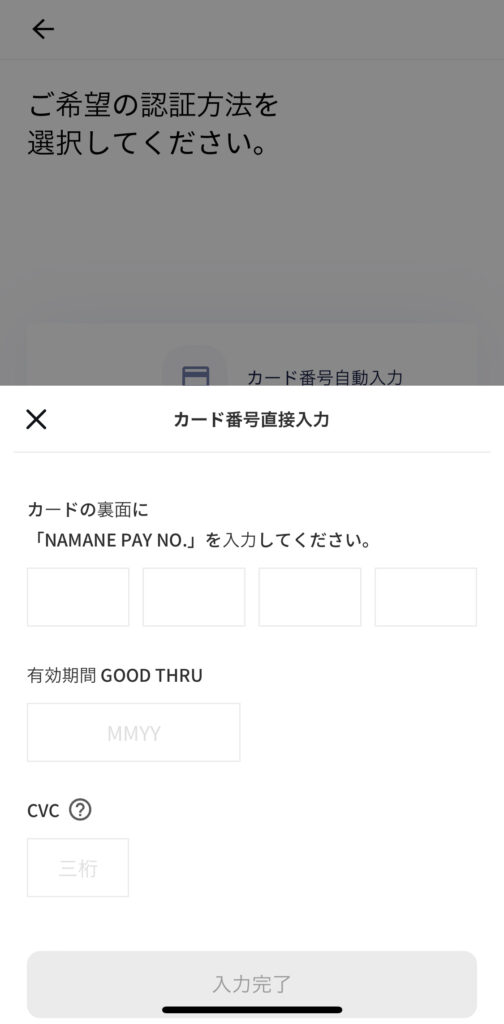
使い方
基本の使い方はシンプルです。
- アプリからPAY残高へチャージ
- 必要分を交通残高へ移行
- PAY残高使用:ICカード部分をクレジットカードリーダーへ挿入、決済
- 交通残高使用:駅改札・バス乗車口に設置されているT-moneyリーダーへ1秒以上タッチ
順番に見ていきましょう。
アプリからPAY残高へチャージ
アプリを開いて「MYカード」タブを選択、下部の「PAY残高チャージ」からチャージ方法選択画面に行きます。日本のクレジットカードの場合は「海外クレジットカード」を選択します。金額を入力して約款に同意、クレジットカード情報を入力して決済が完了すればチャージ完了です。
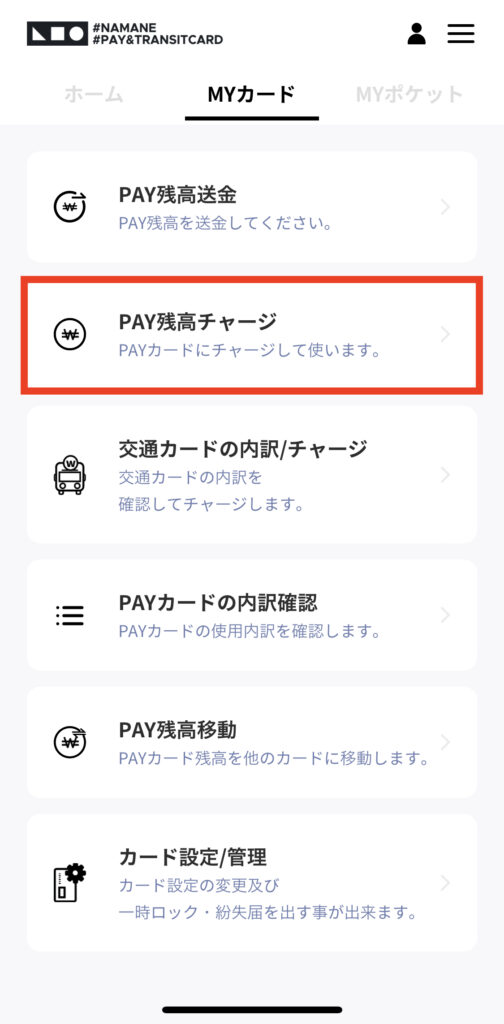
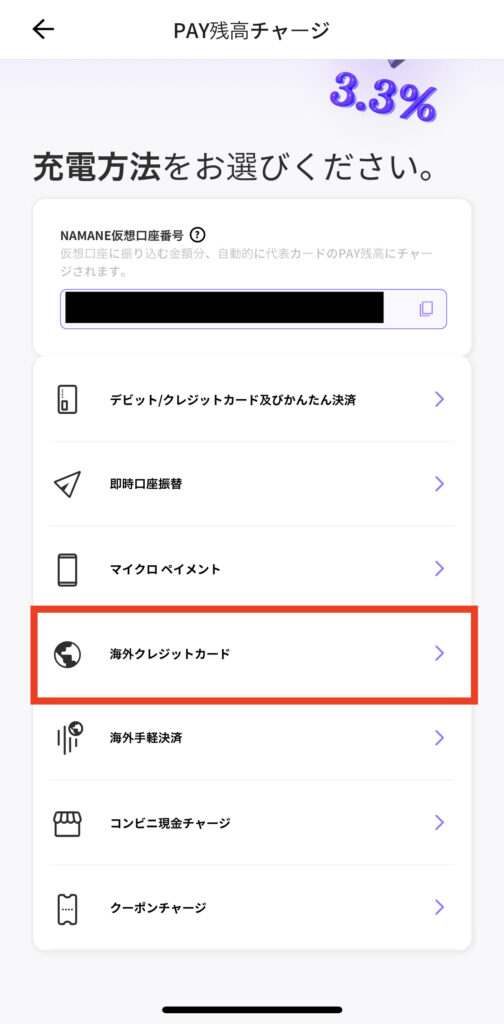
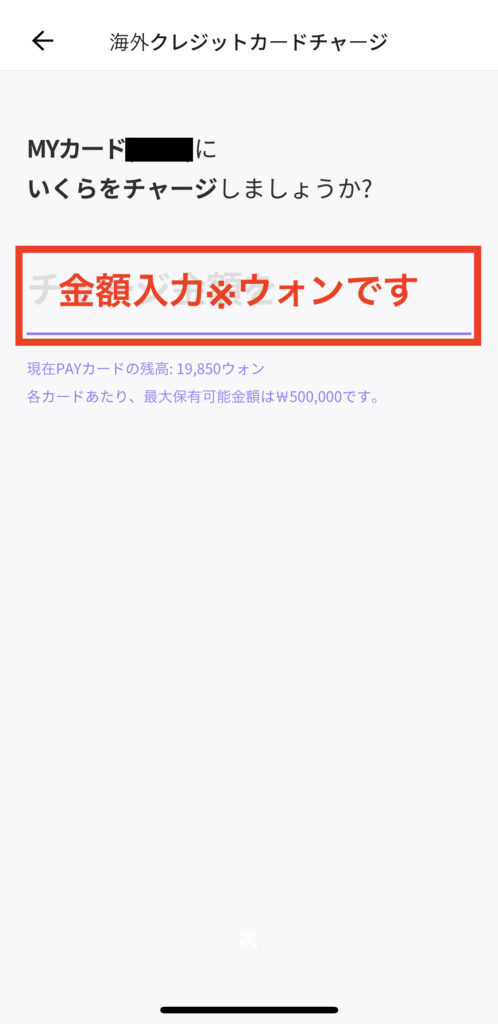
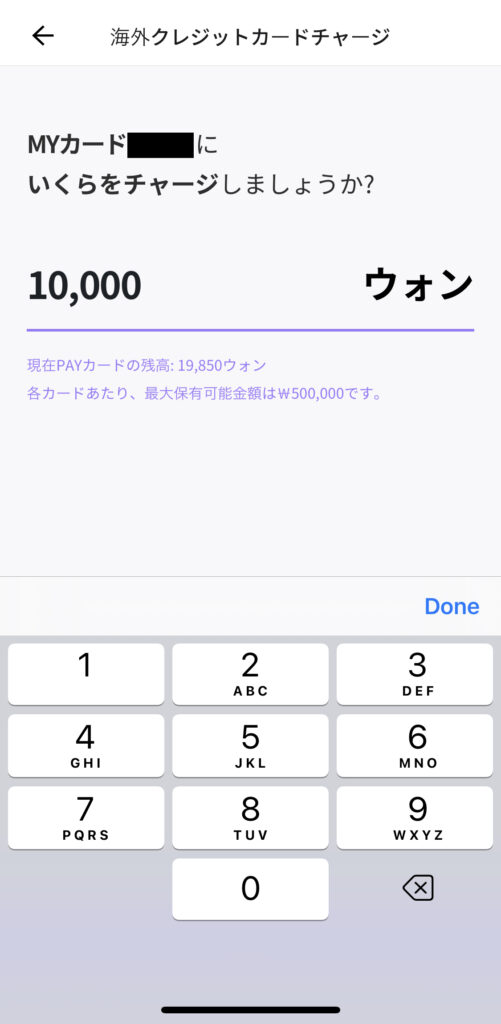
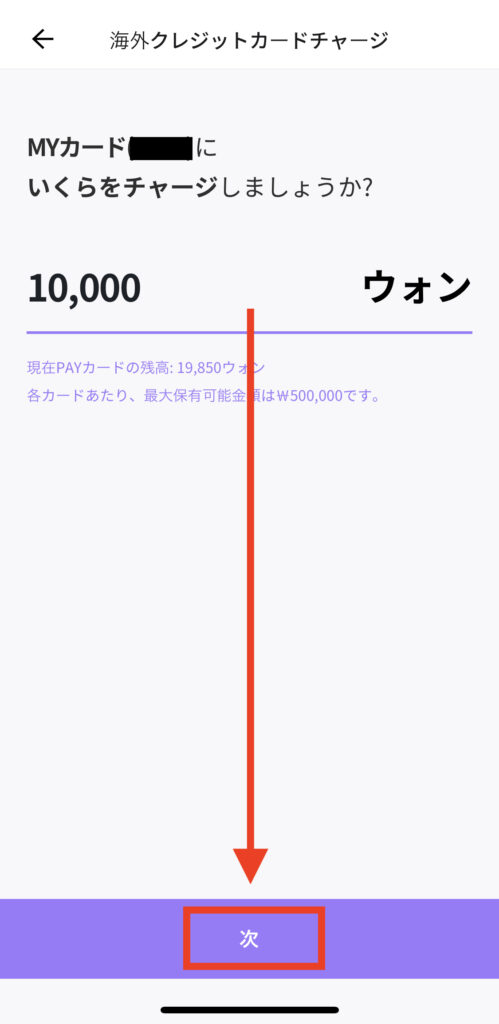
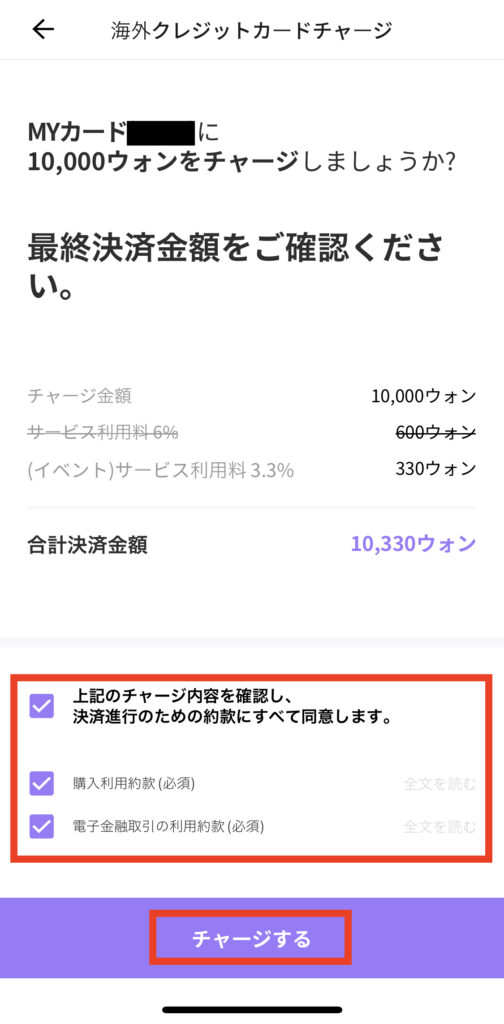
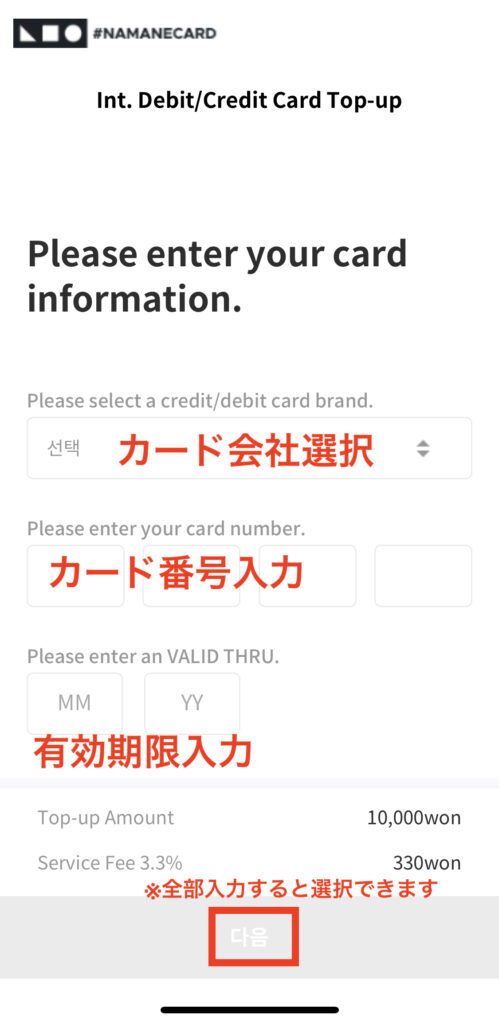
- この時チャージ金額の単位はウォンです!日本円でないので、入力の桁を間違えないように。わたしは渡韓前夜、深夜2:00に一桁少なくチャージ→あ、間違えたからもう一回チャージしよう…としたら、クレジットカード会社の不正利用検知システムに引っかかり次の日カード会社に電話するまでクレジットカードが止まりました(飛行機乗る直前まで電話でやり取りしてて、それはもう最悪でした…)深夜の連続少額チャージはクレジットカード会社の不正利用検知システムに引っかかりやすいそうです。
- チャージ手数料がチャージ金額×6%かかります。※6〜7月中は手数料3.3%キャンペーンがありました。韓国への旅行者が多いうちは頻繁にキャンペーンがあるかもです。
必要分を交通残高へ移行
PAY残高にチャージが完了していれば、自由に交通残高へ移行ができます。
MYカードの移行マークもしくは下部の「交通カードの内訳/チャージ」を選択、スキャン画面が立ち上がるのでスマホで物理カードを読み込み。読み込み完了後、1,000W単位でPAY残高と交通残高を自由に移行できます。
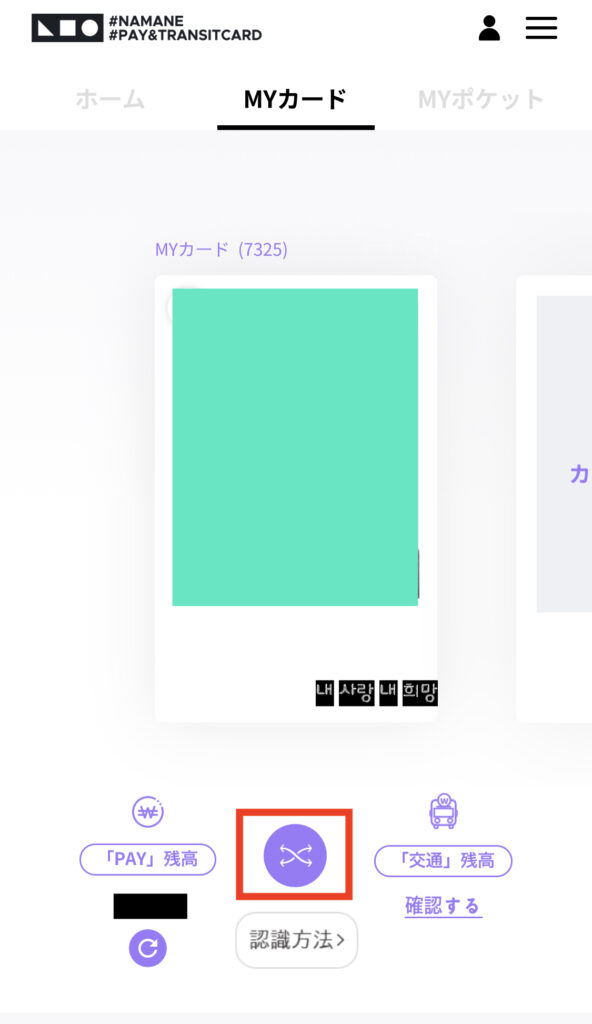
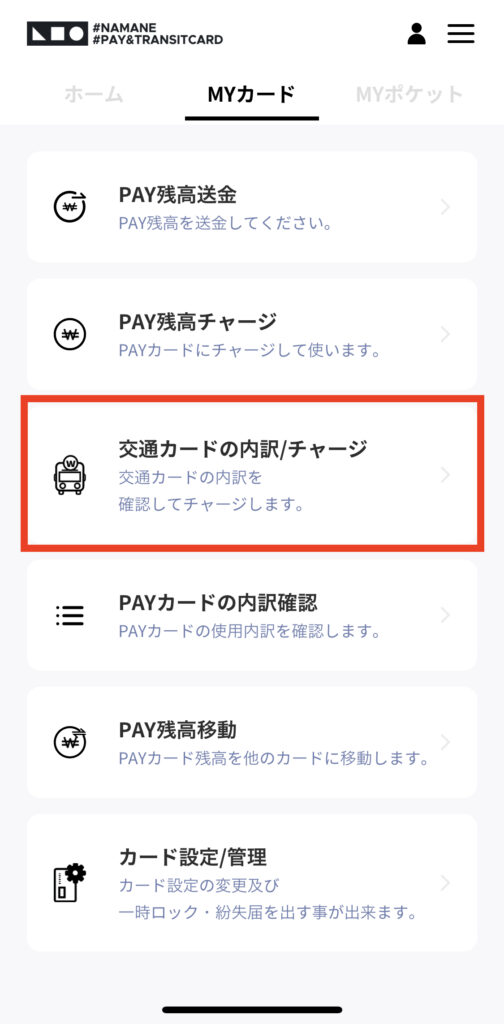
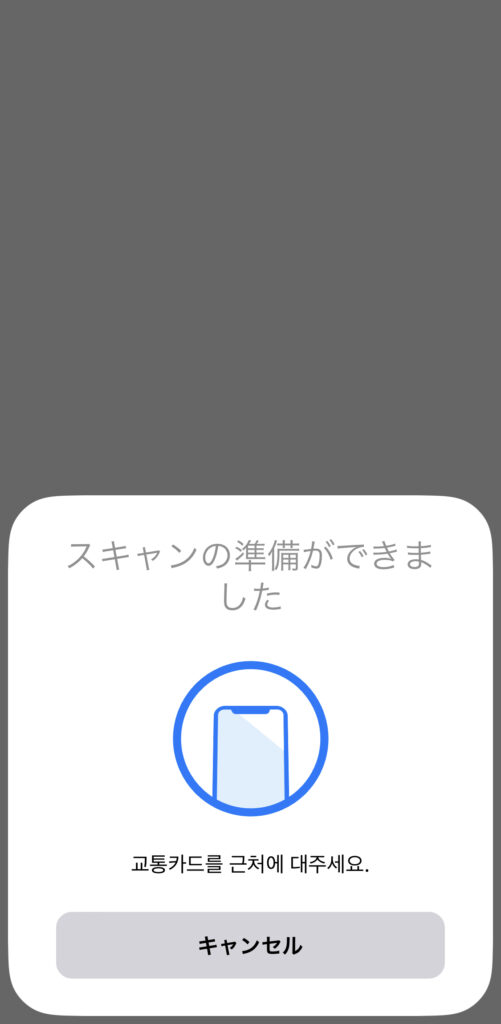
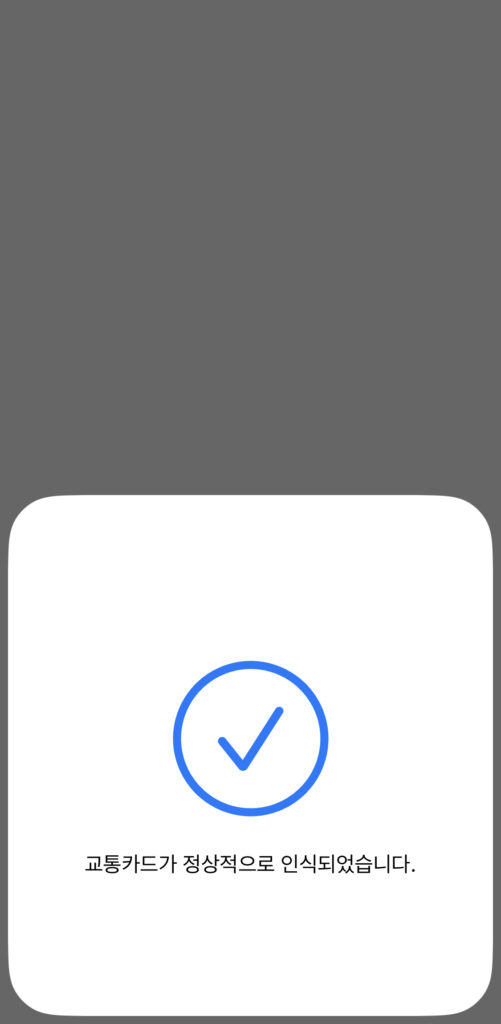
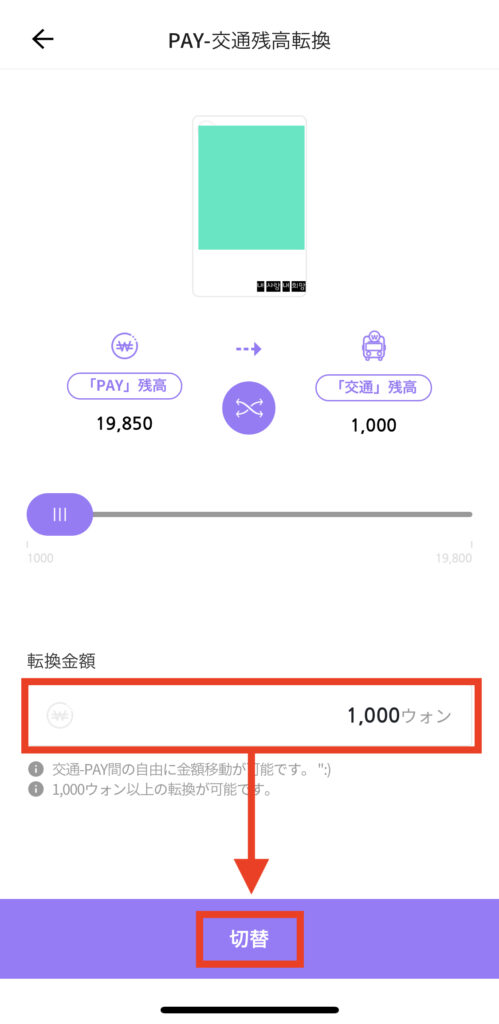
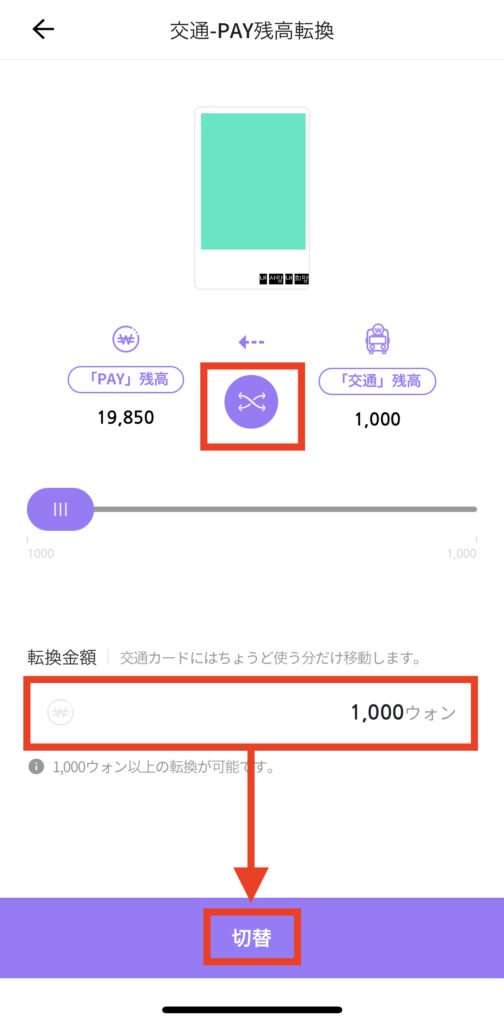
PAY残高使用
物理カードのICチップ部分を決済時にお店のレジにあるリーダーへ差し込めば、普通のクレジットカードと同様に使用可能です。百貨店・飲食店のクレジットカードリーダー、カフェやチェーン店のタッチパネル端末での購入も全て問題なく使用できました。
NAMANEカードで決済すると、アプリ内で使用履歴を簡単に確認することができます。
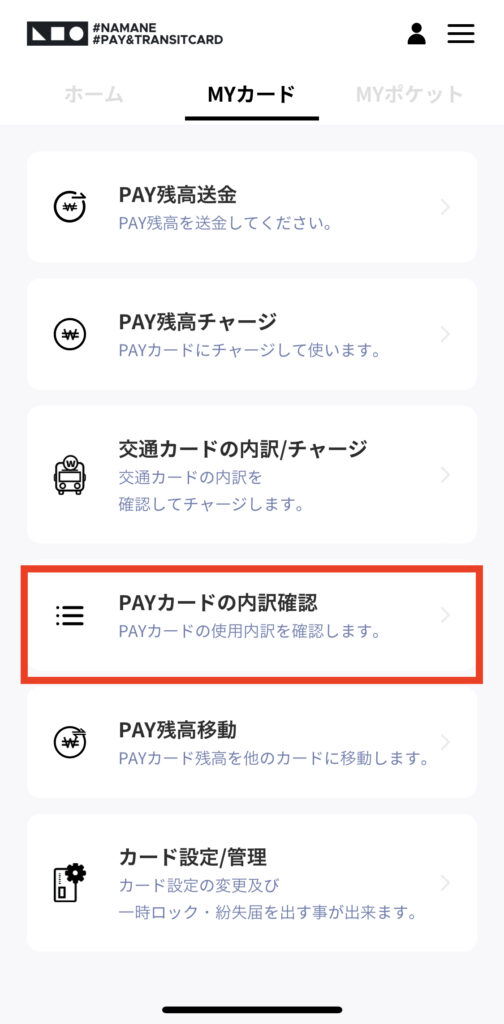
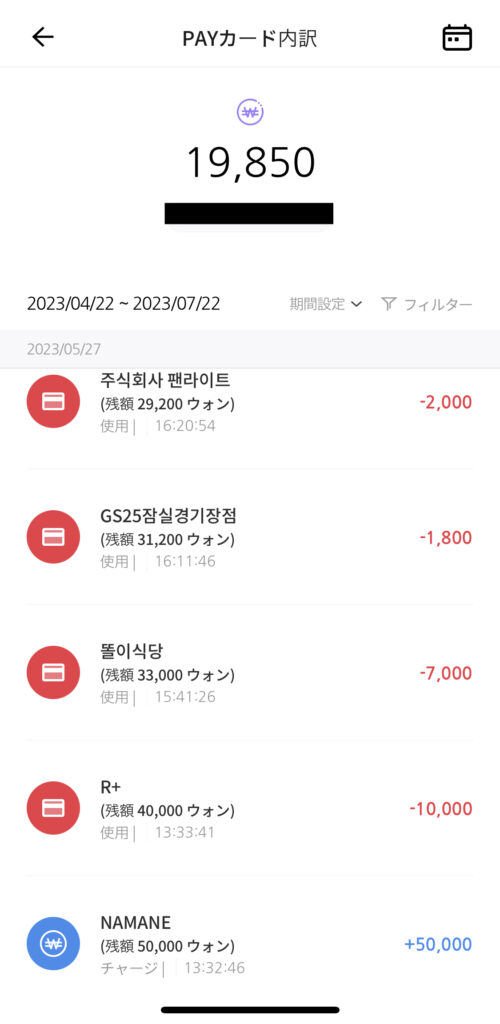
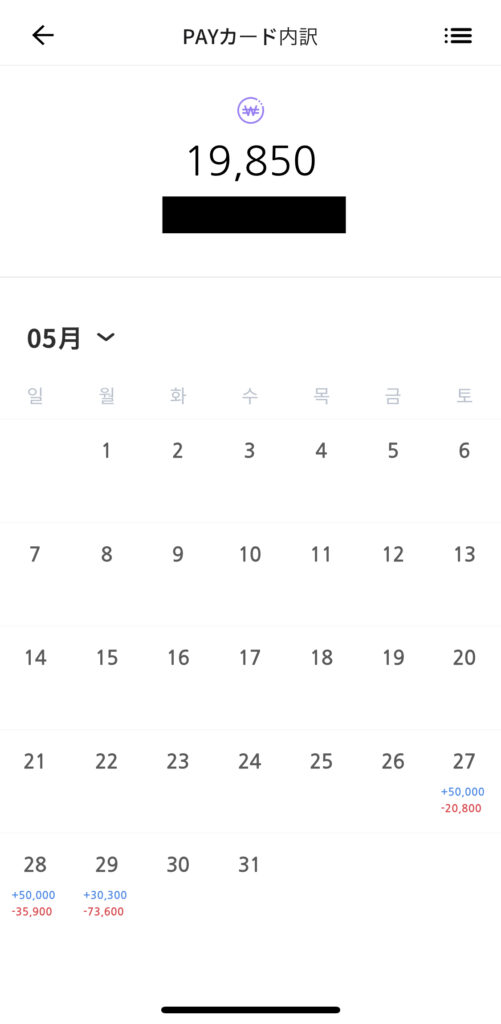
交通残高使用
交通残高がある状態で、駅の改札やバス乗降口のT-moneyカードリーダーにタッチすればOKです。
こちらもアプリから随時残高が確認できますが、毎回スキャン画面が立ち上がるので手元に物理カードが必要です。
※普通のT-moneyカードだとBuca Checkアプリで交通手段&経路と使った金額が追えるんですが、NAMANEだと金額のみの表示で交通手段&経路は後から見れないので注意。
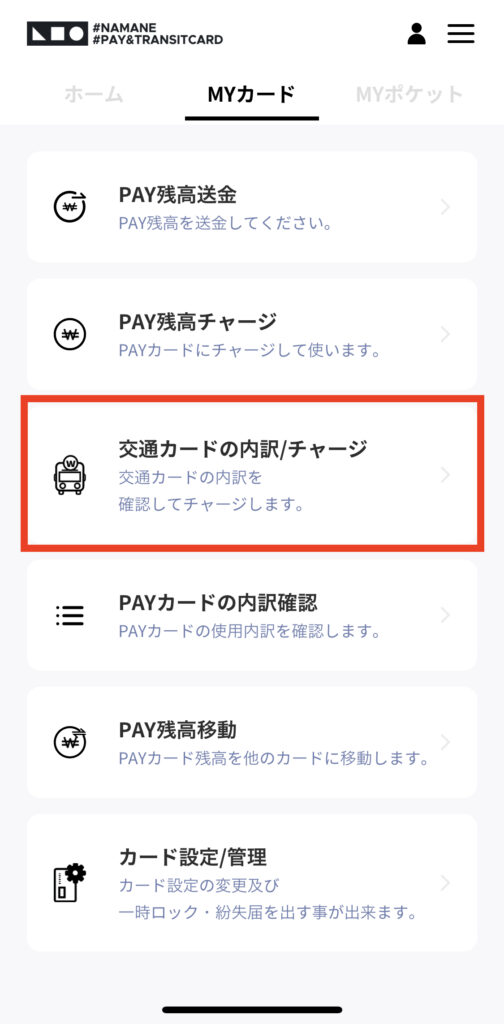
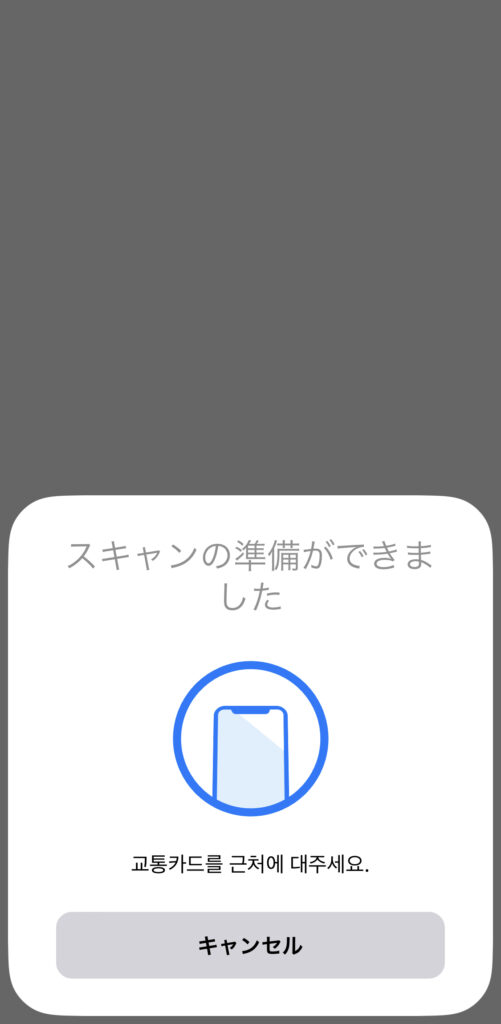
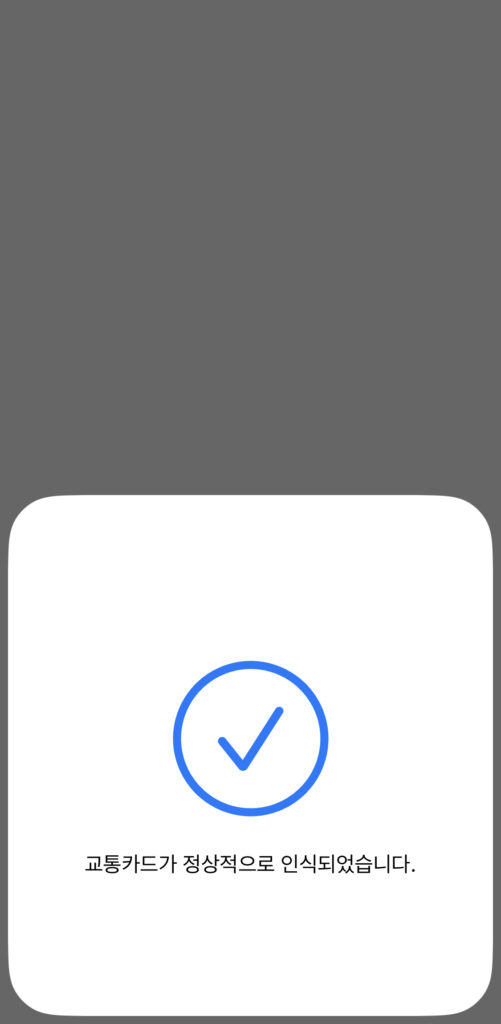
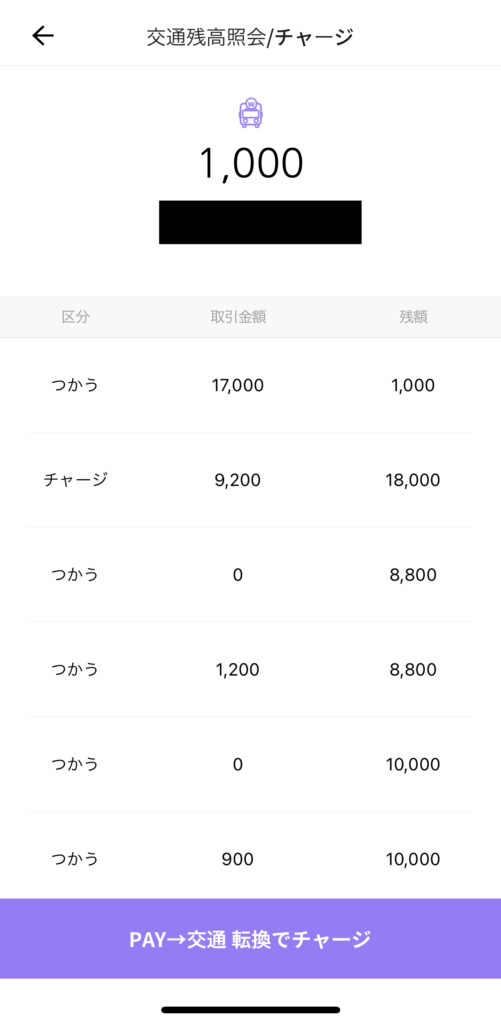
もしもの時は?
アプリ内の「カード紛失/管理」から、簡単にカード利用をロックできるので安心です(無くさないのが一番!)
まとめ
作って使ってみての感想は、本当に便利!の一言です。レートの良い両替所を探したり、深夜に空港へ到着した際、空港内の出口から遠い両替所で行列に並ぶ…ということもありません。
現金決済が必要な市場に行ったり、エステ等で現金決済だから安い、みたいなコースを利用する機会がなければ、ある程度の手数料はかかりますが便利すぎてもう、わたしは両替しに行きません。2023年7月現在、KRW⇔JPYのレートも良くないので最早ヤケクソ感は否めませんが…
タクシー以外の公共交通機関だけ利用&空港リムジンバスに往復で乗車するなら3泊4日で5万Wもあれば十分なので、手間と移動時間を考えればNAMANEカードのクレジットカードチャージ利用一択かと思います(タクシーは普通にクレジットカードで払っています)
便利なNAMANEカードを活用して、効率的な韓国旅行を実現しましょう!
スポンサーリンク
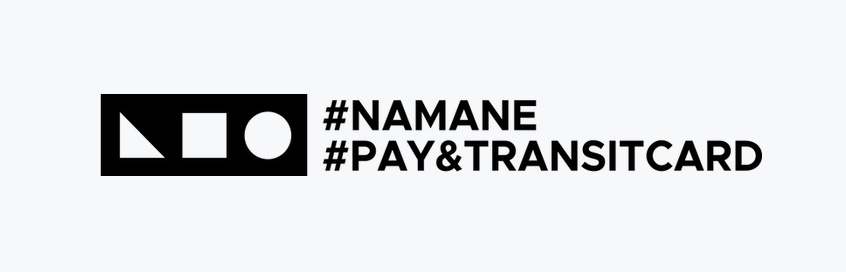

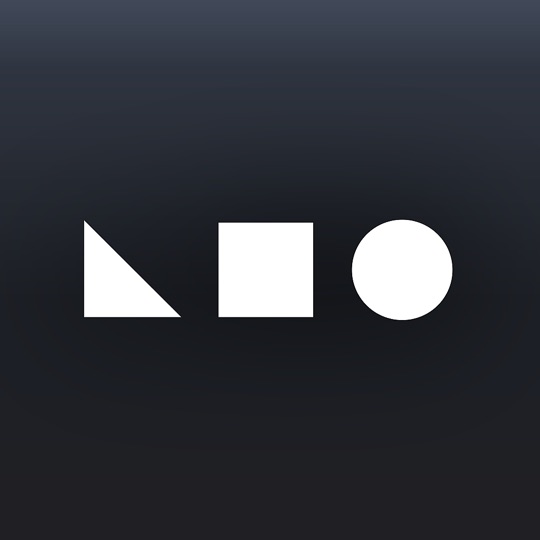



コメント